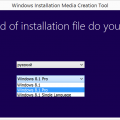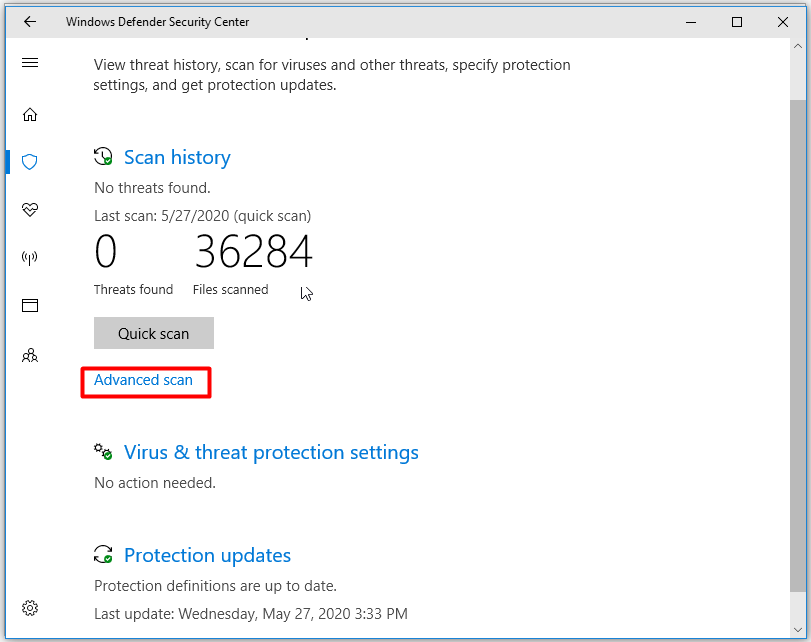
Ошибка синего экрана на устройстве может быть довольно распространенной проблемой, которая приводит к недоступности системы и вызывает беспокойство у пользователей. Одним из распространенных кодов ошибки является 0xc0000221, который может возникнуть из-за различных причин, таких как проблемы с загрузочным сектором или повреждением системных файлов.
В данном руководстве мы рассмотрим способы исправления ошибки синего экрана с кодом 0xc0000221, который может помочь вам быстро вернуть работоспособность устройства. Будьте внимательны и следуйте указанным шагам, чтобы успешно устранить эту проблему и вернуть свою систему в рабочее состояние.
Решение проблемы синего экрана с ошибкой кода 0xc0000221

Ошибка синего экрана с кодом 0xc0000221 может быть вызвана различными проблемами, включая поврежденные системные файлы или проблемы с оборудованием. В данном руководстве мы рассмотрим несколько методов устранения этой ошибки.
Метод 1: Перезагрузка компьютера
Попробуйте перезагрузить компьютер, иногда это помогает временно исправить ошибку.
Примечание: Перед перезагрузкой убедитесь, что все важные данные сохранены.
Метод 2: Проверка и восстановление системных файлов
Вы можете воспользоваться встроенной утилитой Windows для проверки целостности системных файлов и их восстановления.
Для этого выполните команду «sfc /scannow» в командной строке с правами администратора.
Метод 3: Обновление драйверов
Проверьте, что все драйвера вашего устройства обновлены до последней версии. Устаревшие драйверы могут вызывать синий экран ошибки.
Для обновления драйверов вы можете воспользоватся Диспетчером устройств Windows.
Следуя этим рекомендациям, вы можете исправить ошибку синего экрана с кодом 0xc0000221 и вернуть свой компьютер к нормальной работе.
Решение проблемы с Blue Screen Error Code 0xc0000221
Шаг 1: Перезагрузка в безопасном режиме
Перезагрузите компьютер и попробуйте загрузить систему в безопасном режиме. Для этого удерживайте клавишу F8 при запуске компьютера и выберите «Безопасный режим». Если система успешно загружается, попробуйте выполнить следующие шаги.
Шаг 2: Проверка диска на ошибки
Откройте командную строку в режиме администратора и выполните команду «chkdsk /f /r». Это позволит проверить диск на наличие ошибок и исправить их, если они есть.
Шаг 3: Восстановление системных файлов
Запустите командную строку в режиме администратора и выполните команду «sfc /scannow». Это поможет проверить целостность системных файлов и восстановить их, если это необходимо.
После выполнения этих шагов перезагрузите компьютер и проверьте, была ли исправлена ошибка. Если проблема не решена, может потребоваться более глубокая диагностика или ремонт операционной системы. Не стесняйтесь обращаться к специалистам за дополнительной помощью.
Причины ошибки и способы ее устранения

Ошибка синего экрана с кодом 0xc0000221 может возникать по различным причинам, и важно правильно определить их для успешного устранения проблемы.
| Причины ошибки | Способы устранения |
|---|---|
| Некорректно сконфигурированный или поврежденный загрузочный сектор системного раздела | Используйте команду восстановления загрузки, выполните проверку диска и восстановление загрузочных файлов |
| Проблемы с установленными драйверами или системными файлами | Обновите или переустановите драйвера, выполните восстановление системных файлов через командную строку или восстановление системы |
| Поврежденный жесткий диск или проблемы с физическими устройствами компьютера | Проверьте состояние жесткого диска, проведите диагностику оборудования, замените неисправные устройства |
| Сбой операционной системы из-за вирусов или некорректных настроек | Запустите антивирусное сканирование, проведите проверку системы на наличие вредоносного ПО, восстановите систему с использованием точек восстановления |
Проверка драйверов и обновление операционной системы

Проблема с ошибкой синего экрана 0xc0000221 может быть связана с устаревшими или поврежденными драйверами. В первую очередь, необходимо проверить состояние драйверов устройств, особенно тех, которые имеют отношение к оборудованию, вызывающему ошибку. Для этого можно воспользоваться менеджером устройств в операционной системе.
Также важно обновлять операционную систему до последних версий. Microsoft регулярно выпускает обновления и исправления для Windows, которые могут исправить проблемы, включая ошибки синего экрана. Проверяйте доступные обновления через центр обновлений и устанавливайте их своевременно.
Проверка надежности жесткого диска и восстановление диска
Жесткий диск (HDD) играет ключевую роль в работе компьютера, поэтому важно регулярно проверять его надежность и производить восстановление в случае возникновения проблем.
Проверка надежности жесткого диска:
Для проверки на наличие ошибок используйте специализированные программы, например, CrystalDiskInfo или Victoria. Эти инструменты помогут выявить неисправности и прогнозируют возможные сбои.
Регулярно резервируйте данные с жесткого диска, чтобы в случае поломки иметь возможность восстановить важную информацию.
Восстановление диска:
Если обнаружатся проблемы с жестким диском, выполняйте восстановление с помощью специализированных утилит, например, TestDisk или EaseUS Data Recovery Wizard. Они помогут восстановить потерянные данные и исправить ошибки на диске.
В случае серьезных повреждений жесткого диска, обратитесь к специалистам по восстановлению данных, чтобы предотвратить потерю ценной информации.
Инструкция по исправлению Blue Screen Error Code 0xc0000221
| Шаг 1: | Перезагрузите компьютер и попробуйте перезагрузиться в безопасном режиме. |
| Шаг 2: | Проверьте жесткий диск на наличие повреждений с помощью инструмента проверки диска. |
| Шаг 3: | Попробуйте восстановить системные файлы с помощью командной строки и утилиты восстановления Windows. |
| Шаг 4: | Обновите все драйвера на вашем компьютере, особенно драйвера для жесткого диска. |
| Шаг 5: | Если все вышеперечисленные шаги не помогли, попробуйте восстановить компьютер с помощью точки восстановления или переустановить Windows. |
Следуя этим шагам, вы сможете исправить ошибку Blue Screen Error Code 0xc0000221 и вернуть работоспособность вашему устройству.
Загрузка в безопасном режиме и проверка ошибочных обновлений
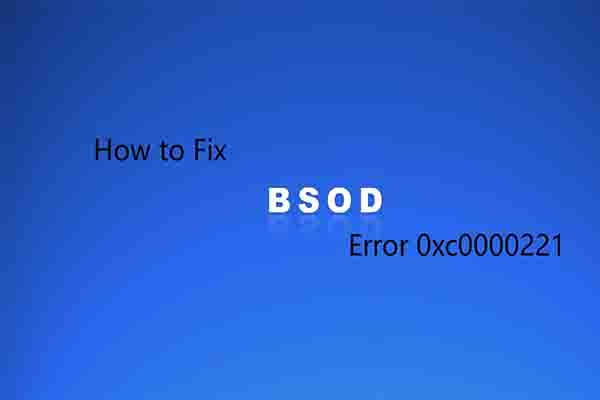
Также, возможно, проблема вызвана ошибочными обновлениями Windows. Чтобы проверить это, откройте Панель управления, выберите «Обновление и безопасность», затем «Windows Update». Нажмите «История обновлений» и проверьте, есть ли неудачные обновления. Если вы уверены, что проблема связана с определенным обновлением, вы можете попробовать его удалить или отключить автоматическое обновление до выхода исправления.
Использование инструментов восстановления Windows для устранения проблемы
При возникновении ошибки синего экрана с кодом 0xc0000221, можно воспользоваться инструментами восстановления операционной системы Windows для исправления проблемы. Для этого следуйте инструкциям:
1. Загрузка в режим восстановления:
Перезагрузите компьютер и нажмите клавишу F8 перед загрузкой Windows. Выберите режим восстановления, чтобы получить доступ к инструментам диагностики и восстановления.
2. Восстановление системы:
Выберите опцию «Восстановление системы» и следуйте инструкциям мастера восстановления. Этот инструмент позволяет вернуть систему к предыдущему рабочему состоянию.
3. Восстановление загрузки Windows:
Используйте инструмент «Загрузка Windows» для исправления проблем с загрузкой системы. Мастер поможет проверить и восстановить файлы загрузки операционной системы.
После выполнения этих шагов перезагрузите компьютер и проверьте, исчезла ли ошибка со синим экраном. Если проблема сохраняется, возможно, потребуется дополнительное обслуживание или консультация специалиста.
Проверка системных файлов и выполнение командной строки для обновления
Для исправления ошибки 0xc0000221 важно проверить целостность системных файлов и выполнить несколько команд в командной строке:
- Откройте командную строку с администраторскими правами, щелкнув правой кнопкой мыши по кнопке «Пуск» и выбрав «Командная строка (администратор)».
- Введите команду «sfc /scannow» и нажмите Enter. Это позволит системе проверить целостность системных файлов и восстановить поврежденные файлы, если таковые имеются.
- После завершения проверки выполните команду «CHKDSK C: /F» для проверки и исправления ошибок на жестком диске. Замените «C» на букву вашего системного диска, если она отличается.
- Перезагрузите компьютер и проверьте, исправилась ли ошибка 0xc0000221.
После выполнения этих шагов, ваше устройство может быть полностью исправлено и готово к работе без проблем синего экрана.